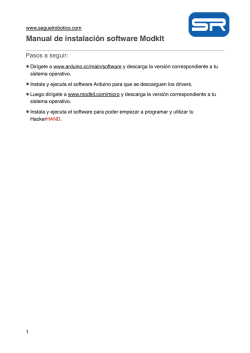MICRO CONTROLADOR ARDUINO | TALLER DE 1 CRÉDITO
MICRO CONTROLADOR ARDUINO | TALLER DE 1
CRÉDITO
Etapas del Curso
Etapa 1: Descarga el programa desde http://arduino.cc.
Etapa 2: Hacer que la luz parpadee
Etapa 3: Leer la luz parpadeante del trabajo de alguien mas
Etapa 4: Gráficamente expone la información obtenida desde tu
sensor de luz
Etapa 5: Leer un sensor de presión
Etapa 6: Aprender a operar un motor usando PWM y un puenteH
Etapa 7: Aprender a controlar los motores vía retroalimentación
desde el sensor de presión
Etapa 8: Aprender a impermeabilizar motores (opcional)
Etapa 9: Intentar impermeabilizar el mini Arduino
Etapa 10: Crear un mini ROV que pueda alcanzar y mantener
una profundidad especificada.
Etapa 1.- Descarga el programa desde http://arduino.cc y crea
tu plataforma de desarrollo
Objetivos:
Aprender un poco sobre Arduino y Micro controladores
Crear tu plataforma Arduino de desarrollo
Comenzar tu proceso
Paso 1:
Antes de descargar el programa, lee un poco acerca de la
plataforma Arduino. En tu diario, discute brevemente algo
interesante que aprendas acerca de Arduino a medida que vayas
leyéndolo.
Paso 2:
Nuevamente, antes de descargar el programa, anda a
hhtp://Arduino.cc/en/Guide/HomePage y escoge tu sistema
operativo y sigue las instrucciones para “Preparando el comienzo
de Arduino”
Paso 3:
Durante el proceso de instalación, asegúrate de discutir cualquier
problema que encuentres durante la instalación. Si no encuentras
ningún problema, escribe una nota de cuan fácil fue instalar el
programa Arduino.
Paso 4:
Adjunta el Arduino Uno al tablero de desarrollo usando los
tornillos que se entregan. Adjunta el tablero de circuitos al tablero
de desarrollo a través de la almohadilla adhesiva. Si es posible y
cuando sea apropiado, es siempre buena idea incluir fotos de tus
progreso en tu informe.
Etapa 2.- Hacer que la luz parpadee
Objetivos
Aprender como crear un programa Arduino (conocido como
un bosquejo),
Aprender como cargar un programa Arduino sobre el tablero
Arduino,
Hacer una destello LED de una manera controlada.
Paso 1: Crear el siguiente circuito usando tu tablero de desarrollo
Arduino. Como siempre, pide ayuda cuando la necesites.
Nota que en este caso estamos usando un Resistor como
un
limitador
de
corriente.
Una
vez
que
busques
las
especificaciones de tu dispositivo, tu puedes escoger un
resistor que te de un voltaje deseado a través de V=IR. En
nuestro caso nuestro en la hoja de especificaciones del LED
se sugiere una corriente de 1mA. El voltaje de Arduino es
de 5 Voltios. Esto significa que un resistor de 500hm nos va
a dar la corriente deseada. Hay una variedad de clases que
Paso 2: Conectar
el Arduino en el puerto USB de la
se ofrecen en LBCC para ayudarte a aprender mas sobre
computadora.circuitos.
Si el puerto
USBtaller
estaesta
funcionando
Para este
bien seguircorrectamente,
las sugerencias
la luz verde “ON”
debería
encenderse.
La primera
que aquí
se entregan
o pedir ayuda
extra. vez que hagas
esto, la computadora también podría instalar los controladores.
Paso 3: Abrir Arduino.exe para escribir un nuevo boceto.
Paso 4: Asegurarse que debajo de “Herramientas” selecciones el
Tablero correcto. También debajo de “Herramientas” asegúrate de
seleccionar el puerto COM correcto- simplemente puedes suponer
cual es el puerto correcto y cambiar de puerto si el primero no
funciona, o puedes ir al panel de control de tu computadora para
averiguar cuales puertos están funcionando.
Paso 5: Escribe tu programa en el área de boceto. Nota que hay
varios ejemplos de programas debajo de “Archivo”, “Ejemplo”.
Aquí hay un programa “blink” muy básico- una variación de este
programa debería estar disponible en el menú Ejemplo- o, puedes
escribirlo tu mismo:
/*Blink
Enciende y apaga un LED repetidamente.
*/
void setup () {
// Primero, debes inicializar el pin digital como una salida.
// Nota que Pin13 tiene un LED conectado en la mayoría de los
tableros Arduino:
pinMode (13, SALIDA);
}
void loop () {
digitalWrite(13, HIGH); // activar el LED
delay(1000);
digitalWrite(13, LOW);
delay(1000);
}
// esperar por 1000ms
// desactivar el LED
// esperar por 1000ms
Paso 6: Sube tu programa a Arduino haciendo click en “Cargar”.
A medida que Cargues el programa, deberías notar que uno de
los LEDs puestos en el tablero comienza a parpadear.
Paso 7: Para convencerte que realmente estás haciendo que la
luz parpadee en la forma que lo debe hacer, intenta reprogramar
el Arduino para cambiar la frecuencia de parpadeo en una
variedad de formas.
Paso 8: Si el tiempo lo permite, consigue o compra un LED de 3
colores y diviértete experimentando.
Solución de problemas:
Algunos problemas se pueden resolver a través de…:
a) asegurándote que tu computadora tenga los
derechos de administrador para permitir el
funcionamiento y la instalación de los programas.
b) Yendo al “administrador de dispositivos” y
asegurándote que Arduino esta trabajando
correctamente y los controladores están
correctamente instalados.
Etapa 3: Leer la luz parpadeante del trabajo de alguien mas.
Objetivos:
Aprender como usar un Arduino para obtener información
desde un sensor
En esta etapa vamos a usar el controlador Arduino para
detectar la intensidad de luz que hay en un sensor de luz.
Primero, desconecta tu Arduino de la fuente de poder y/o
el computador y saca cualquier componente que pongas
durante la Etapa 2.
Luego, re-crea el circuito mostrado en el dibujo. A2 lo puedes
encontrar en los pines de entrada Análogos que se encuentran
en el tablero Arduino.
Antes que hayas hecho el circuito, escribe en el programa de
abajo y sube el programa a Arduino.
//*Este programa obtendrá información desde un sensor de luz que esta
conectado en el tablero Arduino
int LS=2;
// define LS como la variable que le dirá al programa de cual
pin reunir información
int LSvalue= 0;
// LSvalue será la variable usada para almacenar el valor
que salga desde el sensor
void setup() {
//puerto de serie abierta.
Serial.begin(9600);
pinMode(LS, INPUT); // hazle saber a la computadora que pin LS será un
pin de ENTRADA
}
void loop() {
LSvalue=analogRead(LS); // establece LSvalue igual al valor del sensor
conectado en el pin LS.
Serial.println(LSvalue);
// Esto imprimirá el valor de ‘LSvalue’ a la Serie del
Monitor
delay(30); // esto reduce la velocidad de las cosas un poco
}
Cuando ejecutes el programa vas a necesitar ir a “Herramientas”
y seleccionar “Serial Monitor” para ver la información siendo
enviada a tu computadora a través de Arduino.
1. Cuando hayas cargado el programa a tu Arduino, deberías
tener en cuenta intentar bloquear la luz al sensor de luz t luego
permitir que la luz llegue al sensor nuevamente y observar que
sucede.
2. Intenta usar el sensor de luz para detectar luz proveniente del
Arduino de alguien mas que este tratando de ejecutar el
programa de parpadeo.
3. Algo de física: Reemplaza el sensor de luz con un LED.
Intenta detectar el LED de alguien mas que este usando el
mismo color LED que tu y luego intenta detectar un color de LED
diferente.
4. Si el tiempo lo permite, explora la función del mapa. Con una
luz suficientemente brillante, deberías ser capaz de obtener la
serie de saluda para leer valores tan altos como 1,023. Una luz
tan brillante, sin embargo, no podría ser posible sin establecer el
laboratorio***. En tu programa Arduino puedes usar la función de
mapa para medir la salida de tu variable. Por ejemplo
porciento=map(LS, 0,1023,0,100) seria un valor almacenado en LS
y se convertir así un porcentaje de un valor máximo de 1023.
Etapa 4: Exponer gráficamente la información obtenida de tu
sensor de luz.
Objetivos:
Entender la diferencia entre un Boceto Arduino y un
programa VPython.
Obtener el Arduino para enviar información a un programa
VPython.
Leer suficiente VPython para ser capaz de crear una
pantalla de visualización para la representación de la
información obtenida.
En esta etapa, vamos a usar VPython para exponer gráficamente
la información obtenida desde tu sensor de luz. Este va a ser una
etapa difícil de llevar a cabo, por lo tanto asegúrate de pedir ayuda
cuando no entiendas muy bien lo que esta sucediendo.
Una breve descripción de VPython: Este es un lenguaje de
programación basado en el bien conocido y ampliamente usado
lenguaje de programación Python. La principal ventaja de VPython
es su rápida forma de aprendizaje y su facilitad relativa en la
creación de gráficos y objetos 3D en la pantalla.
VPython es una fuente abierta de lenguaje y puede ser
descargado en
http://www.vpython.org.
Instrucciones para descargar e instalar VPython.
1) Anda a la sección de descarga apropiada de
http://www.vpython.org. y sigue cuidadosamente las
instrucciones para descargar la versión 2.7.
2) Toma en cuenta que primero tienes que descargar Python2.7.2 y solamente después de instalar Python, puedes
descargar VPython2.7.
3) Solamente después de que Python y VPython hayan sido
descargados, instalados y probados, lo siguiente es instalar
PySerial. Un instalador de Windows automático para PySerial
que lo puedes encontrar en:
. http://sourceforge.net/projects/pyserial/files/pyserial/2.5/. Otra
opción es ir a http://pypi.python.org/pypi/pyserial para
descargar e instalar Pyserial. Por ultimo, una carpeta
llamada “serial” necesita estar en un directorio que
probablemente aparezca así c:\Python27\Lib\site-packages.
Para computadores Mac podrías intentar
http://randomproblem.wordpress.com/2012/01/14/installingpyserial-2-5- on-mac-os-x-to-python-2-x-and-3-x/.
Luego, usa el programa de la Etapa 3 que hace que Arduino
obtenga un sensor de lectura de luz y luego envía esa información
al computador.
El siguiente programa VPython nos entregara una representación
visual del sensor de lectura de luz.
Nota rápida: Asegúrate de apagar el ‘serial monitor’ en la
computadora antes de abrir y ejecutar VPython.
### El programa VPython de abajo abre una conexión serial con Arduino
### y gráficamente expone el resultado del sensor de luz.
### Es importante que el Arduino Serial Monitor no este abierto en tu computadora
cuando
###ejecutes este programa.
import serial
from visual import*
import time
wire=serial.Serial(“COM6”,9600) # abre el serial port. También podrías necesitar
cambiar el COM port wire.timeout=30# duración del tiempo antes de chequear el port
nuevamente
strn=””
value=0
window= display(title=’Photo Sensor Display’, width=600, height=600, center=(0,0,0),
rango= (500,500,500))
bulb= sphere(pos=(0,0,0), color= color.green, radius=100,
opacity= 1) #crea una esfera para representar el LED
while True: #Crea un circuito continuo para leer valores de Arduino
strn=wire.readline()# lee el valor de serial port
print(strn)
value=int(strn)#convierte la lectura en cadena en un entero
print (value)
bulb.radius=value/2#asigna el radio de la esfera al valor/2
bulb.opacity=value/255.0#cambia la opacidad
Si el tiempo lo permite:
1) Modifica el programa VPython de modo que, en lugar de una
esfera, veas un cilindro con una altura que represente brillo de
luz detectado por el sensor de luz.
Etapa 5- Leer la Información de un Sensor de Presión
Objetivos para esta Etapa:
Obtener Arduino para recolectar información desde un
sensor de presión
Exponer visualmente información del sensor de presión
Resolver como usar el sensor de presión en el agua
Crear un grafico en VPython (si el tiempo lo permite)
Paso 1: Crear un programa que lea el voltaje de un sensor de
presión. El sensor de presión A MPX4250AP-ND ha sido incluido
en tu equipo. Funciona de manera similar como lo hizo tu sensor
de luz. Así, vas a crear un circuito parecido al de sensor de luz.
No vas a necesitar el resistor de 500
porque el resistor esta
construido en el sensor de presión.
Paso 2: Crea una salida grafica que sea visualmente
en la que se puedan ver lecturas de presión.
agradable
Paso 3: Aquí esta el primer paso real en la construcción de tu
ROV (vehículo remotamente operado) submarino en donde tu vas
a tener que tomar en cuenta nuestro enemigo, el agua. Tu
sensor de presión necesita detectar la presión del agua a cierta
profundidad, y por su puesto, tu Arduino no se va a llevar muy
bien en un ambiente sumergido. Así, eventualmente vas a tener
que decidir si vas a mantener tu Arduino a prueba de agua
(impermeable)
Algunas herramientas y componentes de impermeabilización que
puedes usar son:
Pistolas de pegamento
Cable Ethernet
Soldador
Paso 4: Si el tiempo lo permite, aprende algo mas sobre
VPython:
Aprende como usar un “label” en vpython.org.
Aprende como crear una salida grafica VPython de tu
información en
http://www.vpython.org/webdoc/visual/graph.html Esquema de MPX4250
Pin 1: Vout | Pin 2: Ground | Pin 3: Vcc | Pin 4: V1 | Pin 5: V2 | Pin 6: Vex
Etapa 6: Aprender como ejecutar un motor usando PWM y un
H-Bridge
Objetivos para esta Etapa:
- Aprender como adjuntar cabeceras a un chip.
- Aprender cual es la función de un HBridge (puerto H) y
como usarlo.
. Los siguientes materiales fueron adaptados de
http://bildr.org/2012/04/tb6612fng-arduino/. Paso 1 : Preparar el HBridge. Vas a necesitar soldar las
cabeceras en el HBrigde.
Normalmente, tienes que soldar las cabeceras por lo tanto cuando
las conectas en el tablero, el chip apunta hacia arriba permitiendo
la mejor posición del HBridge en
tu tablero. Sin embargo, en este
caso, obtendremos mejores
resultados si insertamos las patas
de la cabecera de modo que el
Cuando estés soldando,
costado del chip quede abajo y
podría ser mas fácil si tu insertas las cabeceras en el tablero y
las etiquetas del pin queden
poner el HBridge en la dirección deseada en las cabeceras. Esto
visibles cuando se conecte en el
permitirá una plataforma de soldadura estable.
tablero.
Hay muchos sitios en línea donde puedes obtener datos, consejos
y tutoriales para soldar. Un ejemplo es:
http://www.aaroncake.net/electronics/solder.htm Paso 2: Instala el alambrado de tu Arduino
como se muestra en la figura. Ten en cuenta
que “Motor Power +” en el diagrama va en
Vin en el Arduino.
Advertencia: Hay un par de combinaciones
que te podrían dañar gravemente a ti o a tu
HBridge. Es siempre mejor tener un amigo
que este chequeando tu trabajo antes de
conectar cualquier cosa.
Vamos a usar el dual HBridge TB6612FNG. Un h-bridge es una
combinación de transistores que te permite cambiar la dirección de
la ejecución actual a través de tu circuito de motor. Esto te permite
ejecutar un motor en ambas direcciones. Usando Pulsed Width
Modulated (PWM), tu puedes ejecutar un motor a cualquier
velocidad.
El TB6612 tiene 2 H-Bridge que te permiten ejecutar dos motores
simultáneamente.
El TB6612 puede suministrar hasta 13V a 12ª continuamente.
Para conectar el TB6612 vamos a necesitar una fuente de poder
externa en los rangos de 2.5V-13V. No podemos usar el pin 5V
en el Arduino porque no puede proveer suficiente corriente para
ejecutar los motores.
correctamente,
Arduino.
ADVERTENCIA: si tu no conectas esto
fácilmente puedes quemar tu Hbridge y/o tu
El ‘Standby” pin en el TB6612 cuando presionas LOW apaga ambos
motores.
Cada motor luego tiene 3 pins-dos de estos son para dirección, el
tercero es para velocidad. Cuando el pin de una dirección esta
HIGH y el otro esta LOW el motor va a girar en una direccióncambiando el HIGH y LOW cambiaran la dirección.
El pin PWM te permite analogWrite al pin para controlar la velocidad
de aquel motor. Enviando 0 a este pin detiene el motor mientras
255 representa la máxima velocidad.
Paso 3: Cargar un nuevo código al Arduino.
// este código controla dos motores
// motor A debería ser conectado entre A01 y A02
//motor B debería ser conectado entre B01 y B02
//El código de abajo define los pines de salida en el Arduino y
conecta pines específicos en el Hbridge
inst STBY=10; // este será el pin standby
//Motor A
int PWMA=3; // Control de velocidad
int AIN1=9; // Dirección
int AIN2=8;// Dirección
//Motor B
int PWMB= 5; //Control de velocidad
int BIN1= 11; Dirección
int BIN2=12; //Dirección
void setup(){
pinMode (STBY, OUTPUT);
pinMode(PWMA, OUTPUT);
pinMode(AIN1, OUTPUT);
pinMode(AIN2, OUTPUT);
pinMode(PWMB, OUTPUT);
pinMode(BIN1, OUTPUT);
pinMode(BIN2, OUTPUT);
}
void loop(){
move(1, 255, 1); //motor 1, velocidad completa, izquierda
move(2, 255, 1); //motor 2, velocidad completa, izquierda
delay(1000); //ir por 1 segundo
stop(); //detener
delay(250); //pausar por 250ms hasta el siguiente movimiento
move(1, 128, 0); //motor 1, velocidad media, derecha
move(2, 128, 0); //motor 2, velocidad media, derecha
delay(1000); //ir por otro segundo
stop();
delay(250);
}
void move(int motor, int speed, int direction){
//mover motor especifico en velocidad y direccion
//motor: 0 para B 1 para A
//velocidad: 0 is apagado, y 255 es velocidad maxima
//direccion: 0 segun las agujas del reloj, 1 izquiera segun las
agujas del reloj
digitalWrite(STBY, HIGH); //desactiva el standby (pausa)
boolean inPin1 = LOW;
boolean inPin2 = HIGH;
if(direction == 1){
inPin1 = HIGH;
inPin2 = LOW;
}
if(motor == 1){
digitalWrite(AIN1, inPin1);
digitalWrite(AIN2, inPin2);
analogWrite(PWMA, velocidad);
}else{
digitalWrite(BIN1, inPin1);
digitalWrite(BIN2, inPin2);
analogWrite(PWMB, speed);
}
}
void stop(){
//enable standby
}
digitalWrite(STBY, LOW);
Etapa 7: Aprender a controlar los motores via retroalimentación
desde el sensor de presión
Aquí es donde se pone divertido. Ahora necesitas tu programa
que leyó la información del sensor de presión y convertirlo en un
programa que ejecute tus motores. Tu tienes que hacer el
programa de modo que la hélice se mueva en una dirección si la
presión es mayor que el promedio (donde tu defines el promedio)
y en otra dirección si la presión es menor que el promedio.
Paso 1:
Medir el sensor de presión y comparar el valor con el valor
deseado.
Paso 2:
Si la Presion deseada > Presion actual , ejecuta el motor de una
manera
Si la Presion deseada < Presion actual ejecuta el motor de otra
manera
Si la presión deseada = Presion actual apaga el motor
Etapa 8 (opcional): Impermeabilizar tus motores.
Paso 1
Perforación
1. Perfora un
pequeño agujero en
la superficie de
goma. El agujero
debería ser
pequeño y cerrarse
después de la
perforación
Paso 2
Sellado completo
Grasa marina
2ª) Aplica el
sellante entre E y
en la superficie de
goma para crear un
sello resistente al
Paso 3 agua. Une E y la
Cinta desuperficie
hilo
de goma.
2b) Aplica grasa
3ª) Envuelve
marinael en el interior
motor con
de de
de la
la cinta
superficie
hilo hasta
que el
goma
motor este bien
apretado cuando
insertes E
3b) Inserta el motor
en E
Paso 4
Soldar
4ª) Sujeta la hélice
al eje del motor
apretándola con el
tornillo de fijación de
la hélice.
4b) Soldar los cables
en ambos terminales
Paso 5
Pegamento Caliente
5ª) Usar pegamento
caliente para unir E con F
5b) Inserta la esponja en F
Paso 9:
Impermeabilizar tu
Arduino –Uno o Arduino-Mini
en contra del motor,
creando un área abierta en
el exterior del motor. Llena
En una versión anterior de esta clase usamos un micro
esta cavidad con
controlador Arduino-Mini como el cerebro de nuestro ROV. Las
pegamento caliente.
ventajas del Mini fueron que es menos costoso, mas pequeño y
aun pudo hacer el mismo trabajo. La desventaja del Mini fue que
no tiene tantos puertos de información y es muy fácil de destruir
accidentalmente.
Si te sientes aventurero y no tienes nada fijo en tu horizonte, te
voy a asignar un Mini. Todos tus programas UNO pueden ser
transferidos al Mini y funcionara de la misma manera.
El Arduino Mini versus el Arduino-Uno
La inversión de la polaridad de la alimentación de la tensión de
voltaje para el Mini es la manera mas común en la que la gente
ha quemado sus Minis en el pasado. Es por eso que sugiero
fuertemente que antes de hacer cualquier cosa, pongas un diodo
en la línea de suministro de energía para ayudar a proteger en
caso de posibles errores.
Este trimestre (otoño 2013) también tenemos suministros para que
hagas un AUV en lugar de un ROV. Podría ser divertido comprar
unos motores extras y acelerómetros de modo que tu ROV pueda
subir, bajar, adelantar, retroceder, ir a la izquierda y derecha. Si
quieres ser del grupo ROV, podría comprar algunas partes para ti.
Etapa 10: Prueba tu ROV
© Copyright 2026